sok szoftver, amely próbaverzió használni a szolgáltatást fizetés nélkül. De feszült, hogy használja a szolgáltatást folyamatosan fizetés nélkül. Számos módszer létezik bármely szoftver próbaidőszakának meghosszabbítására. Íme néhány módszer az ingyenes próbaverzió leküzdésére.
tanácsunk ha már érti és ismeri a teljesítményét, kérjük, vásárolja meg az eredeti szoftvert, hogy támogassa a fejlesztőket, akik fáradságosan építik.
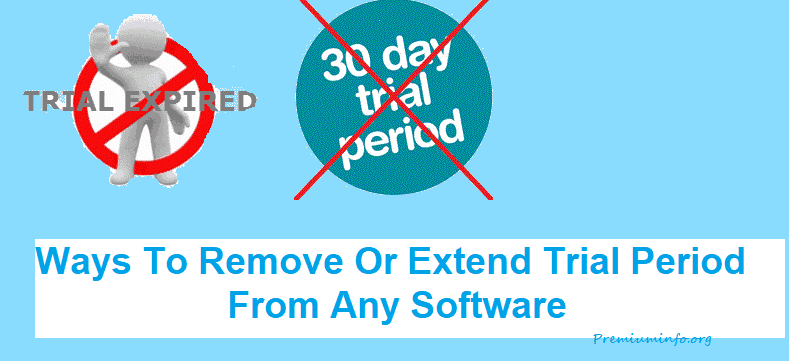
az olyan szoftverek, mint az Adobe Photoshop próba, a windows próba, az idm próba, már tartalmazzák a crack fájlt. De míg a repedt verzió összeomlik a merevlemez . Azt is át vírus a rendszer, amely okozhat sok kérdés, hogy a működő rendszer.
Olvassa El Még:
- hogyan lehet letölteni fizetett alkalmazások Playstore ingyen után Root nélkül root
- legjobb 5 ingyenes hangszerkesztő szoftver PC 2017
- hogyan lehet megjósolni ingyenes Tamil asztrológia Születési Dátum
de van egy másik folyamat, amely segít a nyomvonal időszakok visszaállításában. Ebben a tartalomban olyan lépéseket nyújtunk Önnek, amelyek segítenek a nyomvonal-időszakok visszaállításában más szoftverek nélkül. ezen kívül a nyomvonal-visszaállító szoftver információit is itt tárgyaljuk. Először nézze meg azokat a lépéseket, amelyeket követhet, hogy ugyanezt tegye szoftver nélkül.
1.módszer:
ebben a módszerben egy RunAsDate szoftvert fogunk használni a próbaidőszak meghosszabbítására bármely szoftverből. Az egyik jól ismert módszer a piacon lévő szoftverek próbaidőszakának visszaállítására. Lehet, hogy ez nem alkalmazható egyetlen operációs rendszerre sem a próbaverzió visszaállításához.
1: le kell töltenie a RunAsDate ingyenes szoftvert a számítógépére.
2: a letöltés után ki kell bontania a RunAsDate zip-et a számítógépén.
3: Most meg kell nyitnia RunAsDate
4: Most kattintson a Tallózás gombra, és válassza ki a korlátlan ideig használni kívánt próbaverziós szoftvert.
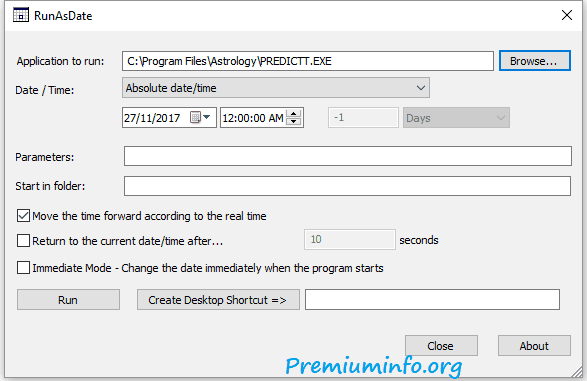
5: Most kattintson a dátumra, és állítsa be ugyanazt a dátumot, amikor telepítette a szoftvert a számítógépére, amelyet határozatlan ideig használni szeretne.
Megjegyzés: ügyeljen arra, hogy ne futtassa a szoftvert(programot) közvetlenül a lejárati idő után. Ha fut a szoftver közvetlenül még egyszer, akkor nem lehet feltörni semmilyen próba szoftver, vagy hogy az élettartam.
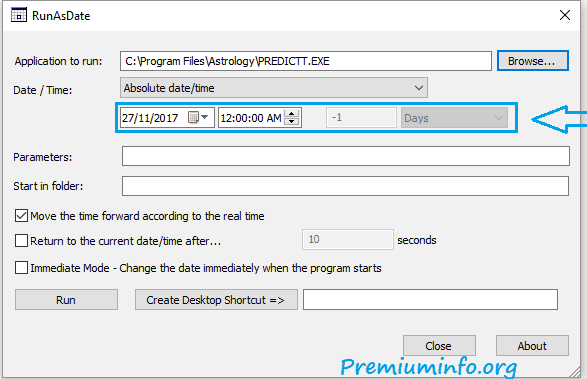
6: Most kattintson az asztali parancsikon létrehozása elemre.
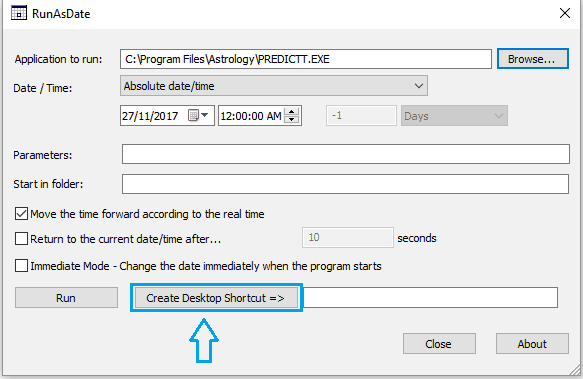
2. módszer:
ebben a módszerben nincs szükség szoftverre a próbaidőszak bármely szoftverből történő meghosszabbításához. Csak kövesse ugyanazt az eljárást, hogy leküzdje a szoftver határidejét.
- először is el kell távolítania a szoftvert a nyomvonal időszakával.
- az eltávolítás befejezése után nyissa meg a “Futtatás”lehetőséget. Nyomja meg a” Windows + R ” gombot.
- most egy ablak jelenik meg a képernyőn. Írja be a”regedit” szót a keresőmezőbe, majd nyomja meg a gombotírja be.
- egy másik ablak jelenik meg a képernyőn. Keresse meg a HKEY_LOCAL_MACHINE szoftvert, majd annak a szoftvernek a nevét, amelynek nyomvonalát el akarja távolítani.
- ha van ilyen, akkor csak törölje
- miután ez megtörtént, keresse meg a HKEY_CURRENT_USER szoftvert, majd a szoftver nevét.
- kövesse ugyanazt az eljárást, mint az utolsó, majd zárja be az ablakot.
- most újra meg kell nyitnia a Futtatás parancsot, írja be a %temp%parancsot, majd nyomja meg az Enter billentyűt.
- törölnie kell az összes ideiglenes fájlt a mappában, és be kell zárnia az ablakot.
- ezt követően a C meghajtóra kell mennie, és meg kell nyitnia a “USER” – t. Ezután nyissa meg a mappát a felhasználónevével. A mappában nyissa meg az ” App Data.”
- a Local, a Local Low és a Roaming az a három mappa, amely ebben jelen lesz. Keresés az összes ezeket a mappákat, és ha valami kapcsolódik a szoftver jelen van, akkor törölje
- befejezése után az összes ezeket az eljárásokat indítsa újra a számítógépet.
most már telepítheti ugyanazt a szoftvert, és újra elkezdheti használni. Megismételheti ugyanazt a folyamatot, miután a szoftver nyomvonala ismét lejárt.
de a folyamat meglehetősen hosszadalmas és időigényes. Javasoljuk, hogy használja a szoftvert, hogy végezze el ezt az eljárást.